导言:
使用MacBook的过程中,我们常常会为了满足日常工作和娱乐需求而下载各种App。然而,随着时间的推移,这些App不仅占用了宝贵的硬盘空间,还可能导致电脑运行速度减缓。如何高效地管理和删除这些不再需要的App成为重要问题。本文将介绍一些基本方法,同时引入一款高效工具,展示其在删除软件方面的卓越优势。
App过多的影响:
在深入了解如何删除App之前,我们先来看看App过多可能带来的几点影响:
- 占用空间: 每个App都占据一部分存储空间,随着App数量的增加,可用空间逐渐减少。
- 影响性能: 后台运行的App可能消耗系统资源,降低MacBook整体性能。
- 管理困难: 大量App使得找到和管理真正需要的App变得更加困难。
macbook删除app基本方法:
在MacBook上,删除App的基本方法相对简单:
- 通过Launchpad删除: 打开Launchpad,长按App图标直至它开始晃动,然后点击图标上的“X”进行删除。
- 通过Finder删除: 在Finder中找到“应用程序”文件夹,选择不需要的App,右键选择“移到废纸篓”或直接拖动到废纸篓。
macbook删除app的高效工具:
虽然以上方法简单易行,但往往无法删除App的所有相关文件。这时,CleanMyMac X就显得尤为重要。
- 直观的空间管理: CleanMyMac X提供直观界面,显示每个App占用的具体空间,方便用户做出删除决策。
- 彻底的删除: 与传统方法相比,CleanMyMac X在删除App时会找到并清除所有相关的残留文件,确保彻底清理。
- 恶意软件检测与移除: CleanMyMac X还具有恶意软件检测功能,能够识别并彻底移除可能危害系统安全的软件。
macbook删除app——使用CleanMyMac X的步骤:
- 下载并安装: 从官方网站下载并安装CleanMyMac X。
- 查看应用程序列表: 打开CleanMyMac X,选择“卸载器”功能,查看应用程序列表。
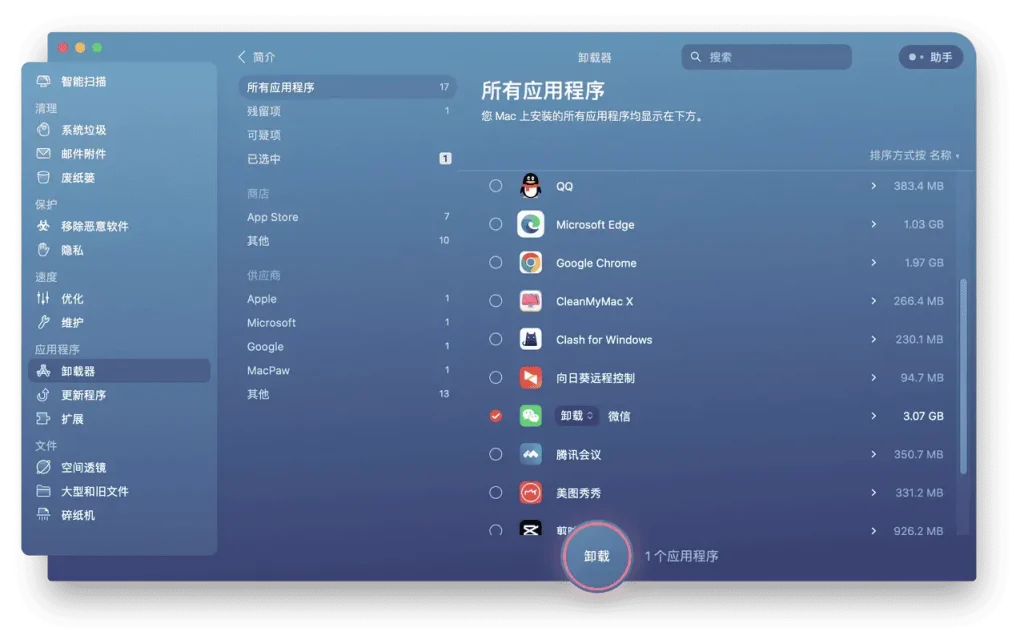
- 选择要删除的App: 根据App列表和各自占用的空间,选择要删除的App。
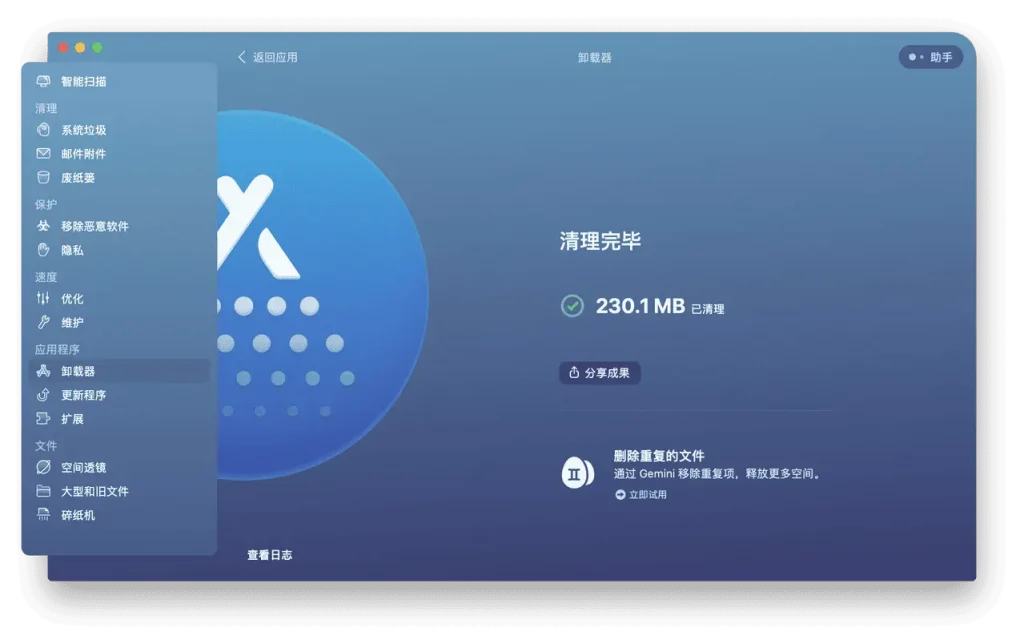
- 一键删除: 点击“卸载”,CleanMyMac X会自动删除选中的App及其所有相关文件。
个人体验分享:
使用CleanMyMac X后,我发现不仅我的MacBook的存储空间得到了有效释放,系统运行也变得更加流畅。它的用户界面友好,操作简单,即使是电脑新手也能轻松上手。最重要的是,我再也不用担心残留文件占用空间或影响系统性能了。
结语:
对于想要优化MacBook性能、解决存储空间问题的用户,CleanMyMac X是一个不可多得的好工具。它帮助用户轻松删除不需要的App,确保彻底清理,提供更安全、高效的电脑使用体验。如果你也在寻找一种简单而有效的方法,那么CleanMyMac X绝对值得一试。